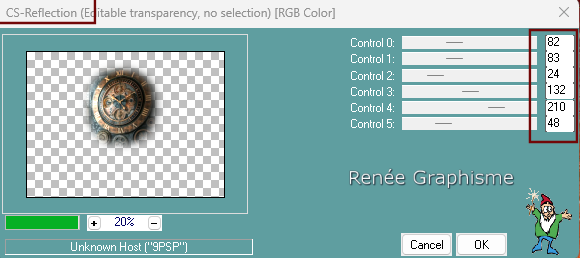|
Possiamo cominciare

-
Tavolozza dei colori - imposta in primo piano il colore n.ro 1 e come sfondo il colore n.ro 2
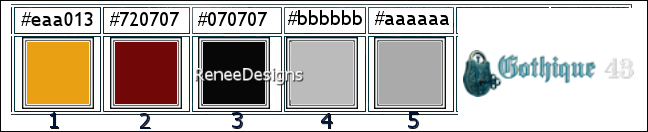
1.
Apri un'immagine trasparente di pixels 985 x
725
2.
Attiva lo strumento  e riempi il livello con il colore di
sfondo n.ro 2
e riempi il livello con il colore di
sfondo n.ro 2
3.
Effetti>Plugin>Effets - Modules externes - Filters
Unlimited 2.0 - ICNET-Filters - Render - Clouds
(fore-/background color) 65/128
4.
Livelli>Nuovo livello raster
5.
Attiva lo strumento  e riempi il livello con il
colore di primo piano n.ro 1 e riempi il livello con il
colore di primo piano n.ro 1
6.
Effetti>Plugin>Filters Unlimited 2.0 - ICNET- Filters
–Render – Plasma
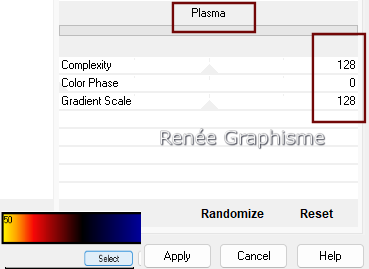
7. Tavolozza dei livelli - cambia la modalità di miscelatura di questo livello in
Luce netta
8.
Livelli>Unisci>Unisci giù
9.
Effetti>Plugin>MuRa’s Meister – Cloud
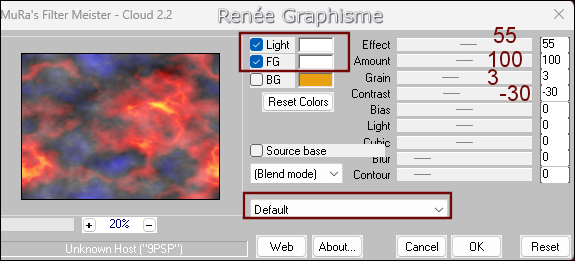
10.
Effetti>Effetti di distorsione>Tasselli
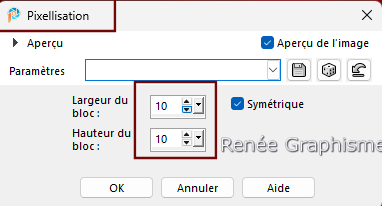
11.
Effetti>Plugin>I- Decay – X-Y Diffuse a 24/2/4
12.
Regola>Messa a fuoco>Accentua messa a fuoco
13.
Livelli>Duplica
14. Immagine>Ridimensiona a
85% - "Ridimensiona tutti i livelli" NON selezionato
15.
Effetti>Plugin>Amphisoft - Out of Noise
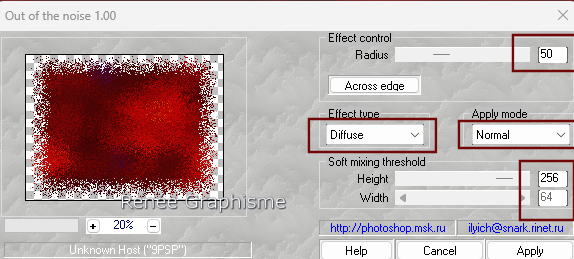
16.
Effetti>Plugin>Border Mania – Frame 2
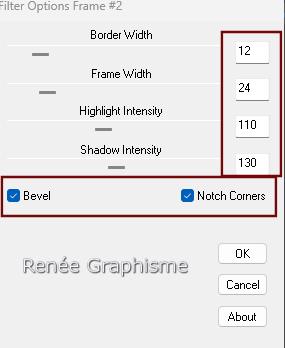
-
Se ti compare questo messaggio, premi semplicemente Ok e
potrai proseguire ugualmente
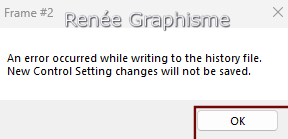
17.
Effetti>Plugin>Filters Unlimited 2.0 - Filter Factory
Gallery D - Dynamic Contrast a 144/201/97
-
Tavolozza dei colori - imposta in primo piano il colore n.ro
5
18.
Livelli>Nuovo livello raster
19. Selezioni>Carica/salva
selezione>Carica selezione da disco - Cerca e carica
la selezione ‘’Gothique-43-1’’
20.
Attiva lo strumento Riempimento
 e
riempi la selezione con il colore n.ro 5 e
riempi la selezione con il colore n.ro 5
21.
Effetti>Plugin>Alien Skin Eye Candy 5 – Impact – Brushed Metal
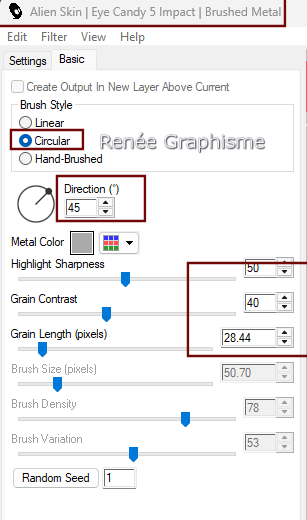
22.
Effetti>Plugin>Alien Skin Eye Candy 5 – Impact – Extrude - Highlight Color Noir
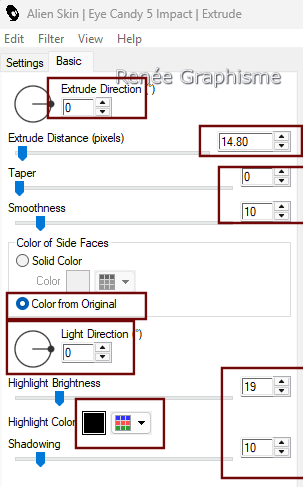
23.
Effetti>Effetti 3D>Sfalsa ombra in nero 12/ -19 /60/
60
24.
Selezioni>Carica/salva
selezione>Carica selezione da disco - Cerca e carica
la selezione ‘’Gothique-43-2’’
CANCELLA
 2
o 3 volte 2
o 3 volte

25. Tavolozza dei livelli - cambia la modalità di miscelatura di questo livello in
Luce netta
26.
Apri ed incolla sul tuo lavoro come nuovo livello
l'immagine ’’Gothique-43-Image1’’
27.
Attiva
lo strumento
 ed
imposta i seguenti valori di posizionamento: ed
imposta i seguenti valori di posizionamento:
 416
/ -
35 416
/ -
35
-
Premi
M per disattivare la funzione
28.
Effetti>Plugin>FM Tile
Tools – Blend Emboss (2 volte)
29.
Apri ed incolla sul tuo lavoro come nuovo livello
l'immagine ’’Gothique-43-Image2’’
30.
Attiva
lo strumento
 ed
imposta i seguenti valori di posizionamento: ed
imposta i seguenti valori di posizionamento:
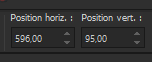 596
/ 95 596
/ 95
-
Premi
M per disattivare la funzione
31. Tavolozza dei livelli - cambia la modalità di miscelatura di questo livello in
Luminanza
32.
Livelli>Disponi>Sposta giù
-
Tavolozza dei livelli - posizionati in alto
-
Tavolozza dei colori - imposta in primo piano il
gradiente ‘’
bhw2_7’’ – Modo Lineare - così configurato:
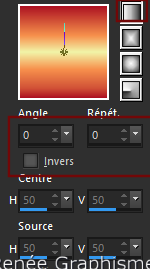
33. Livelli>Nuovo livello raster
34.
Attiva lo strumento  e riempi il livello con
il gradiente e riempi il livello con
il gradiente
35.
Effetti>Plugin>Filters Unlimited 2.0
- Neology -Vasarely Mosaics a 77
Attenzione:
salva il tuo lavoro poichè il filtro seguente può
fermare il tuo Psp
Se hai problemi, nel materiale puoi trovare l'effetto già pronto
i effet
- Frischluft complet’’, da incollare come nuovo livello,
poi continua con il tutorial linea 39
36.
Effetti>Plugin>Frischluft – Mosaic plane
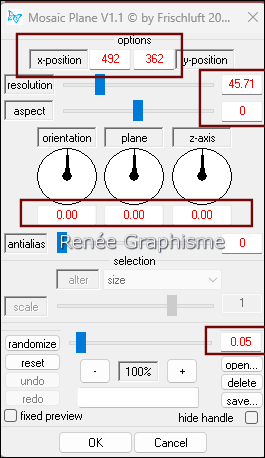
37.
Effetti>Effetti bordo>Aumenta di più
38.
Effetti>Plugin>Frischluft – Mosaic plane

39.
Effetti>Effetti bordo>Aumenta di più
40. Livelli>Nuovo livello raster
41.
Selezioni>Carica/salva
selezione>Carica selezione da disco - Cerca e carica
la selezione ‘’Gothique-43-3’’
41.
Modifica>Incolla nella selezione l'immagine ’’Gothique-43-Image3’’

43. Tavolozza dei livelli - cambia la modalità di miscelatura di questo livello in
Sovrapponi
44.
Effetti>Plugin>Medhi 2
– Flat Median
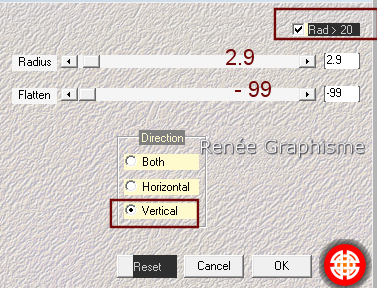
45.
Apri ed incolla sul tuo lavoro come nuovo livello il tube’’ Renee-TUBES- Gothique-2023-11.’’
46.
Immagine>Ridimensiona a 72% - "Ridimensiona tutti i livelli" NON selezionato
47.
Attiva
lo strumento
 ed
imposta i seguenti valori di posizionamento: ed
imposta i seguenti valori di posizionamento:
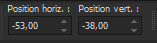 -53
/ - 38 -53
/ - 38
Premi
M per disattivare la funzione
48.
Effetti>Plugin>Filters
Unlimited 2.0 - &<Background Designers
IV> - @Night Shadow Pool - per default
49.
Apri ed incolla sul tuo lavoro come nuovo livello
l'immagine ‘’ Gothique-43-Image4 ‘’
50.
Attiva
lo strumento
 ed
imposta i seguenti valori di posizionamento: ed
imposta i seguenti valori di posizionamento:
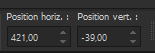 421 / -
39
421 / -
39
-
Premi
M per disattivare la funzione
51.
Effetti>Effetti di distorsione>Distorsione
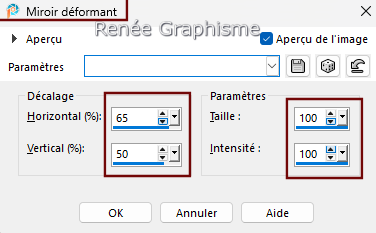
52.
Effetti>Effetti di trama>Veneziana in nero
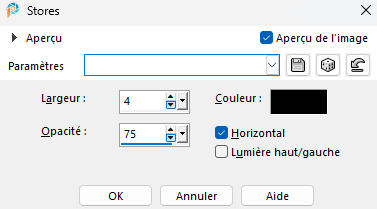
53.
Effetti>Plugin>FM Tile
Tools – Saturation Emboss per default
54. Tavolozza dei livelli - cambia la modalità di miscelatura di questo livello in
Luminanza - Diminuisci l'opacità a 97
55.
Livelli>Duplica
56.
Immagine>Rifletti orizzontalmente
-
Tavolozza dei livelli - posizionati sul livello Raster 1
57.
Selezioni>Carica/salva
selezione>Carica selezione da disco - Cerca e carica
la selezione ‘’Gothique-43-4’’
58.
Selezioni>Innalza
selezione a livello
59.
Livelli>Disponi>Sposta su (sopra al livello Copia
di Raster 1)
60.
Effetti>Plugin> Filters
Unlimited 2.0 - MuRa's Seamless - Shift at Zigzag...
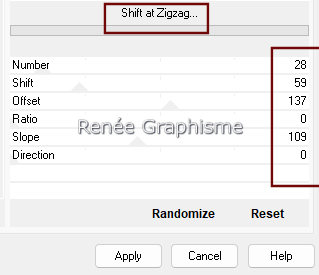
61.
Riduci l'opacità di questo livello a 75

62.
Livelli>Duplica
63. Selezioni>Carica/salva
selezione>Carica selezione da disco - Cerca e carica
la selezione ‘’Gothique-43-5’’
CANCELLA


64.
Effetti>Plugin>Slosh.net
– Sloshifiers – Space chalk
65. Tavolozza dei livelli - cambia la modalità di miscelatura di questo livello in
Luce netta - Diminuisci l'opacità a 61
66. Effetti>Plugin>Alien Skin
Eye Candy 5 – Impact
– Perspective Shadow
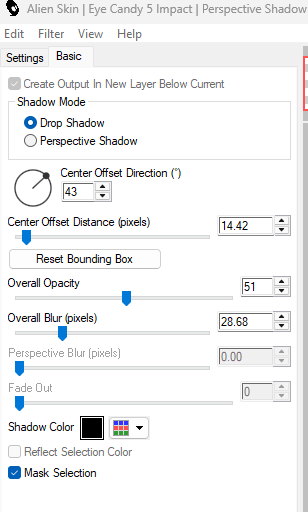
67.
Ripeti l'effetto di questo filtro sul livello
sottostante della Selezione innalzata
-
Tavolozza dei livelli - posizionati in alto
68.
Apri ed incolla sul tuo lavoro l'immagine ‘’Gothique-43-Image5’’
-
Posiziona come da immagine terminata - per me 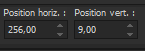 256
/ 9 256
/ 9
69.
Tavolozza dei livelli - cambia la modalità di
miscelatura di questo livello in Luminanza - Diminuisci
l'opacità a 77
70.
Effetti>Plugin>Carolaine & Sensibility –
CS-Reflection
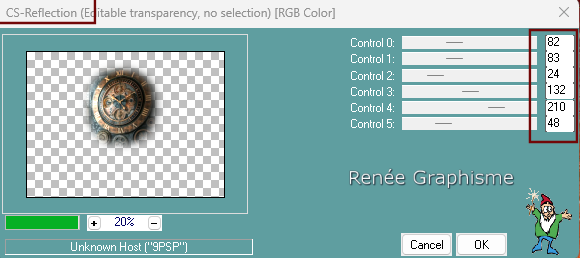
71. Livelli>Nuovo livello raster
72.
Selezioni>Carica/salva selezione>Carica selezione
da disco - Cerca e carica la selezione ‘’Gothique-43-6’’
73.
Attiva lo strumento Riempimento
 e
riempi la selezione con il colore n.ro 4 e
riempi la selezione con il colore n.ro 4
74.
Effetti>Plugin>Alien Skin Eye Candy 5 - Impact – Gradient Glow –Preset :
‘’Gothique-43-Glow’’

75.
Immagine>Aggiungi bordatura - 1 pixel in nero
Modifica>Copia
76.
Apri il tube ‘’Gothique-43- Cadre’’
77.
Modifica>Incolla nella cornice l'immagine in
memoria
78.
Incolla 2 tubes a tuo gusto
-
Per me ‘’Gothique-43 -Image6’’ e ‘’Gothique-43-Image7
‘’
-
Posiziona
-
Incolla il mio watermark
79.
Incolla e posiziona il tube del titolo
80.
Livelli>Unisci>Unisci tutto
81.
Immagine>Ridimensiona a 85%
Il
tutorial è terminato
Spero abbiate gradito eseguirlo
Grazie
Renée
Scritto il 22 marzo 2025
pubblicato
nel 2025
*
Ogni somiglianza con una lezione esistente è una pura
coincidenza
*
Non dimenticate di ringraziare i tubeurs e le
traduttrici che lavorano con e per noi.
Grazie
|


 Traduzione
Traduzione













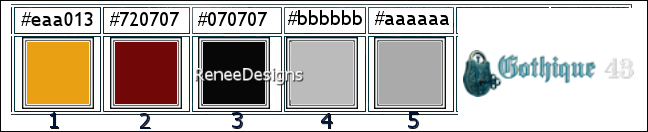
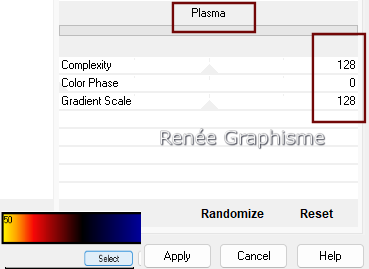
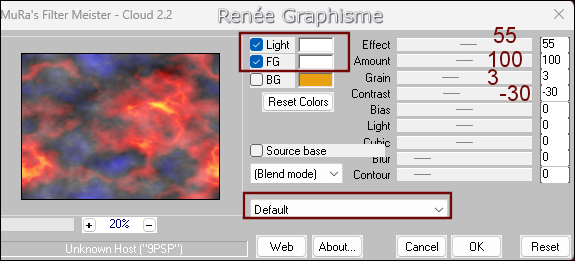
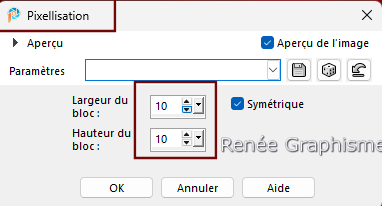
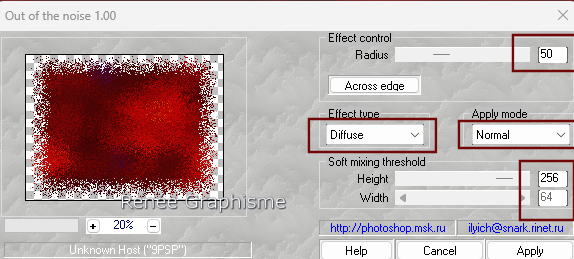
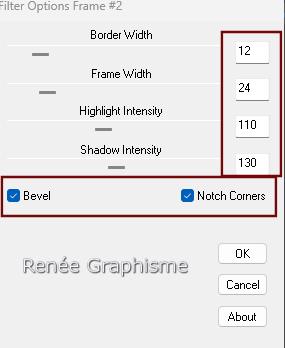
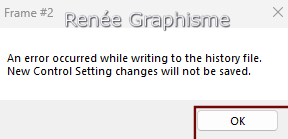
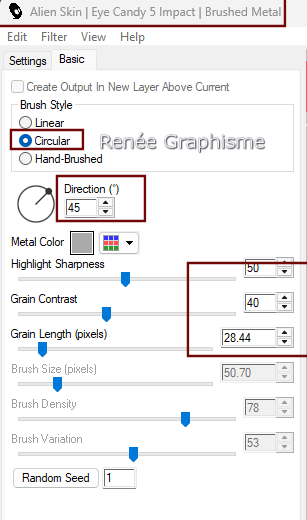
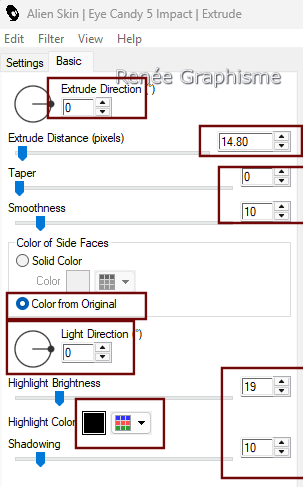
 2
o 3 volte
2
o 3 volte
 416
/
416
/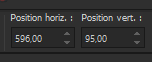 596
/ 95
596
/ 95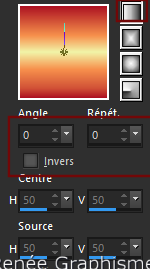
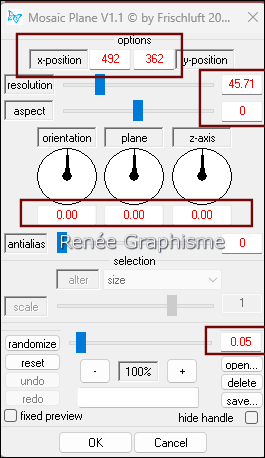

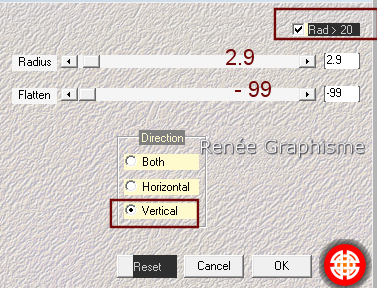
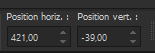 421 /
421 /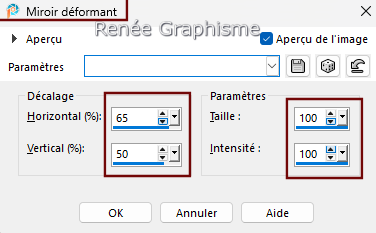
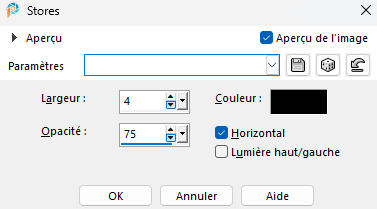
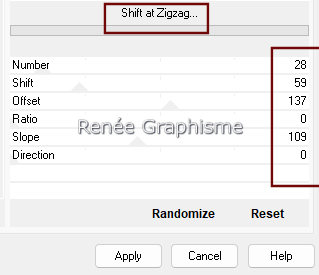
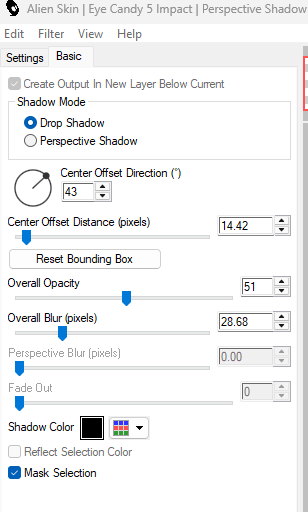
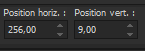 256
/ 9
256
/ 9